結晶の質感を加える
結晶のような質感は、わずかな階調の違いを利用して、効果が適用される部分と、フラットな断面に分けます。
【操作方法】
[ フィルター ] メニューから、[ フィルターギャラリー ] を選択します。[ フィルターギャラリー ] 操作パネルで、[ アーティスティック ] – [ ラップ ] を選択します。
![[ラップ]を選択](https://psgips.net/wp-content/uploads/2021/08/tex06_03_01.jpg)
[ ラップ ] を選択
[ ラップ ] ダイアログで、[ ハイライトの強さ ] に [ 15 ]、[ ディテール ] に [ 15 ]、[ 滑らかさ ] に [ 3 ] を入力して、[ OK ] をクリックします。
![[ラップ]を設定](https://psgips.net/wp-content/uploads/2021/08/tex06_03_02.jpg)
[ ラップ ] を設定
結晶の質感を加えることができました。
![[ラップ]適用後(部分)](https://psgips.net/wp-content/uploads/2021/08/tex06_03_02b.jpg)
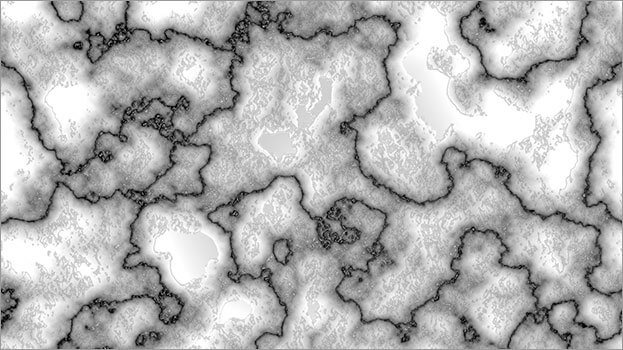
結晶のような質感を加えることができた
ラップとは?
[ ラップ ] とは、透明フィルムで包装したような効果が得られる面白いフィルターです。[ ハイライトの強さ ] では、画像の中央に放射状の明るい部分 (白地では暗い部分) をつくります。
[ ディテール ] では、対象画像の境界線 (明度の差が大きい箇所) を基にして、ゴーストのような段差をつけ、[ 滑らかさ ] では、その段差を硬くしたり柔らかくする調整が行えます。

フリーのグラフィックデザイナーです。カタログ、ポスター、パッケージなど様々な分野に携わってきました。

